联想笔记本如何配置环境变量?是设置系统中运行环境参数的界面,如系统中临时文件所在的文件夹,系统文件所在的文件夹路径等。但是还是有很多小伙伴不知道如何设置win10的环境变量。下面小编给大家带来具体的设置方法,希望能帮到你。![]() Win10至尊纯版免激活32位V2023
Win10至尊纯版免激活32位V2023
3.在弹出的系统属性窗口中单击环境变量。

4.在弹出的环境变量窗口中,单击下面的新建。

5.在弹出的新系统变量窗口中输入变量名。这里以添加python为例。

6.此时,单击下面的浏览目录。

7.在弹出的浏览文件夹窗口中选择目录,然后单击确定。

8.设置变量名和变量值后,单击确定。

9.这将添加一个名为python的环境变量,然后单击OK。

 小白号
小白号














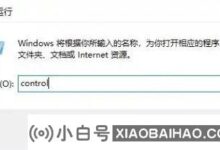

评论前必须登录!
注册